1、打开Word文档。
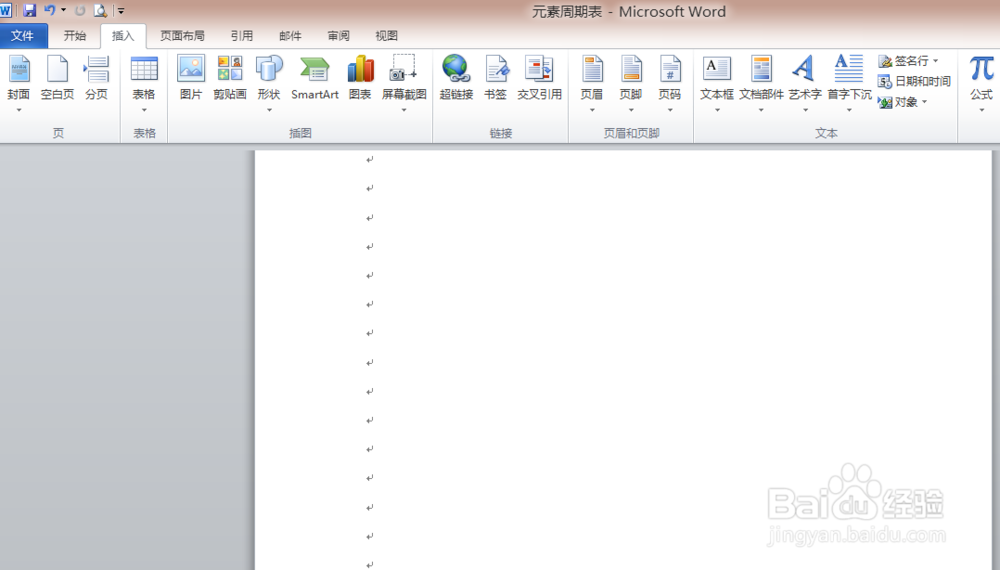
2、点击“插入”,找到“文本框”。


3、点击打开文本框,选择绘制文本框。

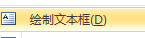
4、用鼠标绘制文本框。
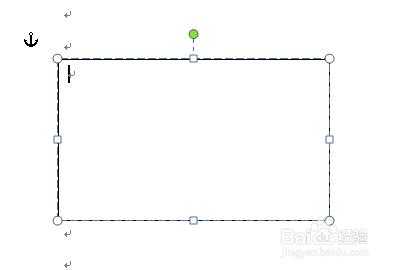
5、点击形状填充,开始编辑填充颜色。

6、选择填充“红色”,文本框自动填充红色。

7、选择选择形状轮廓,选择颜色等。

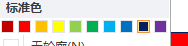
8、输入输入5个字“绘制文本框”,选择字体大小。

9、然后选择文字居中。
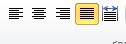
10、编辑完成后,文本框效果。

时间:2024-11-08 00:35:42
1、打开Word文档。
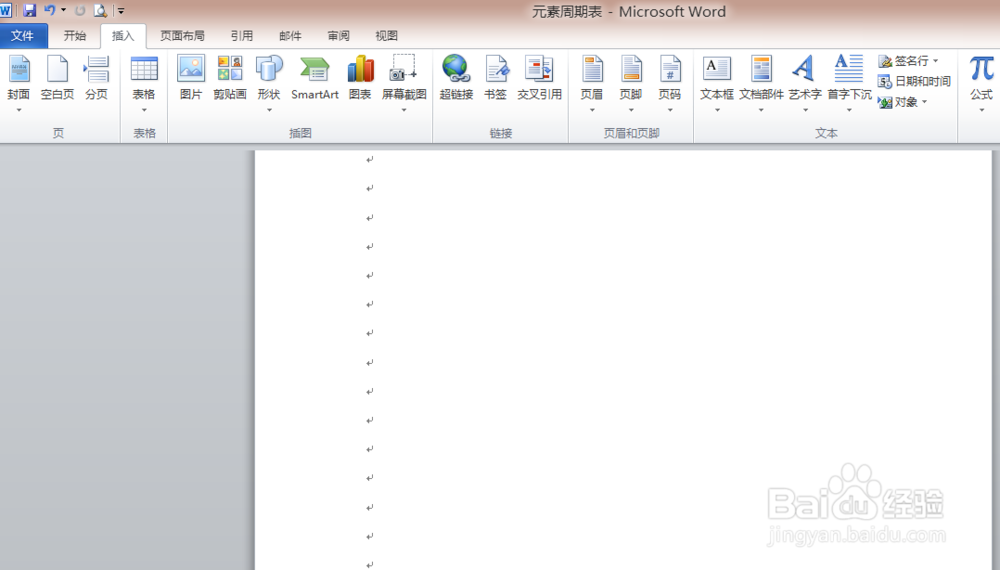
2、点击“插入”,找到“文本框”。


3、点击打开文本框,选择绘制文本框。

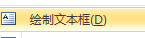
4、用鼠标绘制文本框。
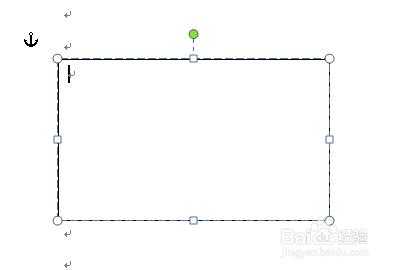
5、点击形状填充,开始编辑填充颜色。

6、选择填充“红色”,文本框自动填充红色。

7、选择选择形状轮廓,选择颜色等。

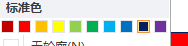
8、输入输入5个字“绘制文本框”,选择字体大小。

9、然后选择文字居中。
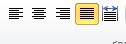
10、编辑完成后,文本框效果。

